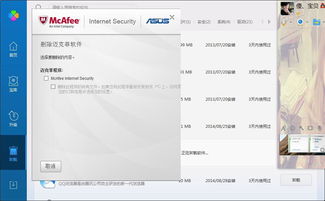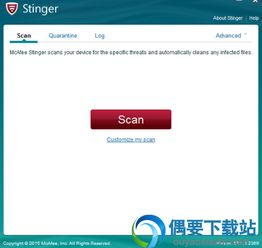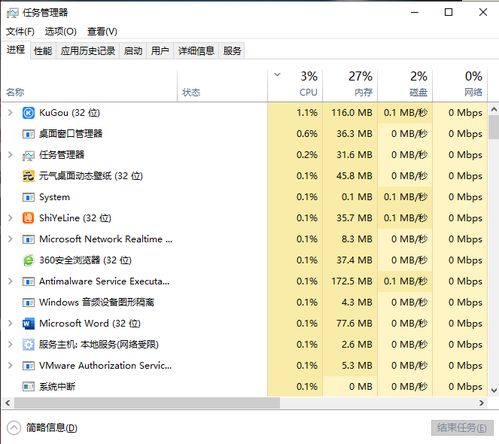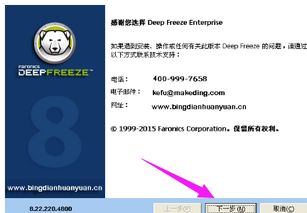如何卸载麦咖啡MCAFEE及解决无法卸载的问题
在数字时代,安全防护软件成为了我们计算机系统中不可或缺的一部分。然而,有时候,用户可能会因为各种原因需要卸载这些安全软件,比如迈克菲(McAfee),俗称“麦咖啡”。但不少用户在卸载过程中遇到了困难,导致卸载不彻底或根本无法卸载。本文将详细介绍如何正常卸载迈克菲,以及在卸载不了时可以采取的措施,帮助用户彻底摆脱这一困扰。
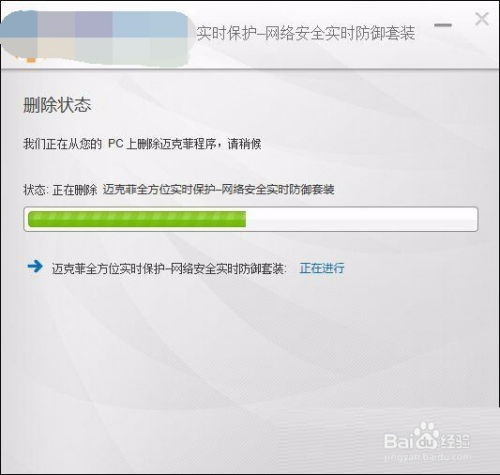
一、了解卸载原因
首先,我们需要了解用户为什么会选择卸载迈克菲。了解这些原因不仅能帮助我们更好地理解用户的需求,还能在卸载过程中提供更有针对性的建议。

1. 性能问题:有些用户发现迈克菲会占用较多的系统资源,导致计算机运行缓慢。特别是在处理大型文件或运行多任务时,这种情况尤为明显。

2. 软件冲突:如果用户同时安装了其他安全软件,可能会出现冲突,导致系统的稳定性和安全性受到影响。

3. 试用期结束:有些用户在试用期结束后,决定不再继续使用迈克菲,转而选择其他安全解决方案。
4. 界面和功能:有些用户可能对迈克菲的用户界面或功能不满意,因此选择卸载并寻找更合适的替代品。
二、Windows系统中的卸载方法
1. 使用控制面板卸载
在Windows系统中,最常见的卸载软件的方法是通过控制面板。以下是详细步骤:
1. 打开控制面板:点击“开始”菜单,输入“控制面板”,然后按回车。
2. 选择程序和功能:在控制面板中,找到并点击“程序”或“程序和功能”选项。
3. 找到迈克菲:在程序列表中,找到“迈克菲”或“McAfee”。
4. 卸载程序:右键点击迈克菲,选择“卸载”或“删除”选项。系统会弹出卸载向导,按照提示完成卸载过程。
5. 重启电脑:卸载完成后,重启电脑以确保所有组件都被完全移除。
2. 使用迈克菲卸载工具
如果通过控制面板无法成功卸载迈克菲,用户可以使用迈克菲提供的专用卸载工具。以下是详细步骤:
1. 下载卸载工具:访问迈克菲官方网站,下载“McAfee Consumer Product Removal Tool”(MCPR)。
2. 运行工具:双击下载的文件,运行卸载工具。在弹出的窗口中,接受许可协议。
3. 执行扫描:工具会自动扫描系统,查找并卸载迈克菲相关组件。
4. 完成卸载:等待工具完成操作后,重新启动计算机。
3. 手动删除残留文件
有时候,即使使用了上述方法,也可能会有残留文件留在系统中。为了彻底清理这些文件,用户可以采取以下步骤:
1. 禁用相关服务:在服务管理器中,找到与迈克菲相关的所有服务,并将其禁用。
2. 删除程序文件:前往C:\Program Files目录,找到并删除迈克菲的文件夹。
3. 清理隐藏文件:在系统盘中,打开隐藏文件路径(如C:\Documents and Settings\管理员名\Application Data),删除与迈克菲相关的所有文件夹。
4. 清理注册表:使用注册表编辑器(regedit),分别进入HKEY_CURRENT_USER\Software和HKEY_LOCAL_MACHINE\SOFTWARE,找到并删除与迈克菲相关的键值。
三、Mac系统中的卸载方法
对于Mac用户来说,卸载迈克菲的步骤略有不同。以下是详细步骤:
1. 使用应用程序文件夹卸载
1. 打开应用程序文件夹:在Dock中点击“Finder”,然后选择“应用程序”。
2. 找到迈克菲:在应用程序列表中找到“迈克菲”或“McAfee”文件夹。
3. 运行卸载程序:打开迈克菲文件夹,找到“Uninstall McAfee”或类似名称的卸载程序。双击卸载程序,按照屏幕上的提示完成卸载。
2. 使用终端命令卸载
如果用户希望通过命令行来卸载迈克菲,可以按照以下步骤操作:
1. 打开终端:在“应用程序”文件夹中找到“实用工具”,然后打开“终端”。
2. 输入卸载命令:在终端中输入以下命令并按回车:`sudo /Library/McAfee/uninstall.sh`。
3. 输入管理员密码:根据提示输入管理员密码。
4. 完成卸载:等待系统完成卸载过程。
四、卸载后的注意事项
卸载迈克菲后,用户应注意以下几点以确保系统的安全和稳定:
1. 检查系统安全性:确保在卸载迈克菲后,计算机仍然处于安全状态。可以考虑安装其他可靠的安全软件来保护系统。
2. 清理残留文件:如前所述,卸载后可能会有残留文件留在系统中。用户可以使用系统清理工具或手动删除这些文件,以释放空间。
3. 更新操作系统:确保操作系统是最新版本,以获得最新的安全补丁和功能。
五、常见问题解答
1. 卸载过程中遇到错误怎么办?
如果在卸载过程中遇到错误,用户可以尝试以下方法:
重启计算机:有时重启可以解决临时问题。
使用卸载工具:如前所述,使用迈克菲提供的卸载工具可以帮助解决问题。
联系迈克菲支持:如果问题仍然存在,可以联系迈克菲的客户支持寻求帮助。
2. 卸载后是否需要重启计算机?
是的,通常建议在卸载后重启计算机,以确保所有组件都被完全移除。
3. 我可以同时安装多个杀毒软件吗?
不建议同时安装多个杀毒软件,因为这可能会导致系统冲突和性能问题。最好选择一个可靠的安全解决方案。
六、总结
卸载迈克菲虽然可能面临一些挑战,但只要按照正确的步骤进行操作,就可以顺利完成。无论是通过控制面板、专用卸载工具还是在Mac系统中使用终端命令,用户都可以找到适合自己的卸载方法。在卸载后,用户应确保系统的安全性,并考虑采用其他安全方案来保护计算机。通过合理的选择和配置,我们可以更好地利用安全防护软件来保护我们的数字生活。
- 上一篇: 轻松掌握:用电脑摄像头录制高质量视频的步骤
- 下一篇: 轻松学会:自定义电脑文件夹图标的方法
-
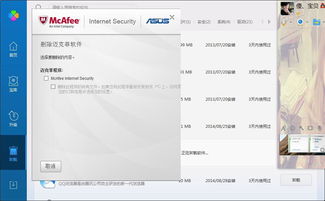 轻松卸载迈克菲的步骤指南资讯攻略11-24
轻松卸载迈克菲的步骤指南资讯攻略11-24 -
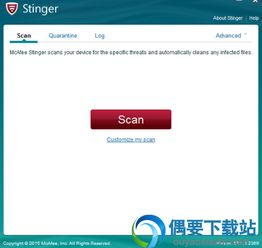 如何轻松卸载迈克菲杀毒软件,释放电脑性能资讯攻略11-24
如何轻松卸载迈克菲杀毒软件,释放电脑性能资讯攻略11-24 -
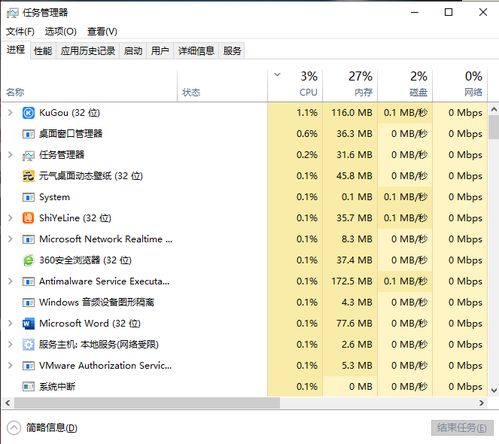 Win10用户必看:一键搞定流氓软件,强制卸载秘籍!资讯攻略11-06
Win10用户必看:一键搞定流氓软件,强制卸载秘籍!资讯攻略11-06 -
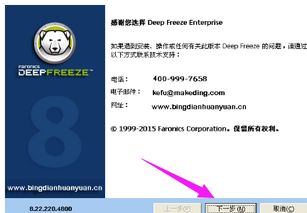 如何卸载冰点还原精灵?资讯攻略12-04
如何卸载冰点还原精灵?资讯攻略12-04 -
 如何卸载IE浏览器?资讯攻略12-02
如何卸载IE浏览器?资讯攻略12-02 -
 如何彻底卸载360浏览器,让电脑焕然一新?资讯攻略11-14
如何彻底卸载360浏览器,让电脑焕然一新?资讯攻略11-14